ALTE DOCUMENTE
|
||||
|
|
HAsURAREA DESENELOR
Prin hasurare se întelege acoperirea unei portiuni din desen cu linii paralele sau întretaiate, egale ca grosime si trasate la unghiuri si distante specificate. Prin acest procedeu se pot diferentia reperele unui ansamblu, elementele componente ale unui desen în spatiu 3D sau reperele executate din materiale diferite.
Fiecare linie din interiorul suprafetei hasurate este o entitate dinstincta (care se adauga celor trasate anterior), retezata la întâlnirea conturului care delimiteaza suprafata de hasurat. Dupa acoperirea întregii suprafete, AutoCAD-ul considera si trateaza toate liniile hasurarii ca pe un bloc. Acest bloc însa, nu apare în lista blocurilor definite în timpul proiectarii, deci nu poate fi inserat cu comanda "INSERT", dar este sters daca toate referintele despre el sunt sterse (de exemplu cu ajutorul comenzii ERASE), la selectarea unei singure linii din zona hasurata.
AutoCAD-ul dispune de o biblioteca de modele standard de hasuri, în fisierul "acad.pat", car 20320b14u e contine 53 de modele (pattern-uri) de hasuri uzuale, de la modelul ANSI31 pâna la modelul exotic STARS. În plus, în functie de necesitati, utilizatorul îsi poate crea modele simple de hasuri (direct din comanda "HATCH") sau modele oricât de complicate, prin completarea cu instructiuni a fisierului "acad.pat" sau prin crearea unui fisier propriu.
10.1. Definirea granitelor
Hasurarea se face într-o regiune închisa de granita realizata de entitati ca linie, arc, cerc sau polilinie. Când se hasureaza într-o zona, trebuie sa definim aria în care se hasureaza prin definirea entitatilor. Entitatile care formeaza zona de hasurat trebuie sa se intersecteze la capete; daca liniile nu se închid (atârna), se produce o hasurare incorecta (fig.10.1.a). Daca desenul cere o granita care atârna, aceasta granita trebuie trasata folosind doua segmente. Apoi segmentul cel mai potrivit poate fi inclus în selectarea granitei si hasurarea se face normal.
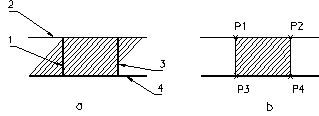
Fig.10.1. Exemplu de definire a granitelor.
În exemplul din fig.10.1.a, definirea granitelor ariei de hasurat s-a facut prin selectarea poliliniilor 1,2,3 si 4, rezultând o hasurare incorecta. Pentru a hasura corect conturul închis (dreptunghiul) trebuie ca mai întâi sa întrerupem polilinia 1 în punctele P1 si P2, iar polilinia 2 în punctele P3 si P4 (fig.10.1.b). Daca la definirea granitelor vom selecta segmentele de dreapta care marginesc acest dreptunghi, hasurarea se va realiza în mod corect
10.2. Stiluri de hasurare
Hasurarea se poate face si prin definirea mai multor contururi (de exemplu, incluse unul în celalalt). Daca spatiul din interiorul granitei este gol, sau daca nici unul dintre obiectele din interior nu au fost selectate, aceasta suprafata va fi umpluta complet cu hasura aleasa. Daca au fost selectate obiecte în interiorul suprafetei de hasurat, rezultatul depinde de stilul de hasurare selectat de utilizator.
Sunt trei stiluri de hasurare posibile: Normal (N), Outer (O) si Ignore (I). Pentru a întelege cum actioneaza fiecare din ele, sa luam un exemplu (fig.10.2).
Stilul Normal (N) - hasureaza spatiul dintre primul contur si al doilea contur. Daca este întâlnit un alt contur în interior, hasurarea se întrerupe pâna la gasirea unui alt contur, hasurându-se apoi spatiul dintre aceste contururi. Se poate spune ca suprafetele separate fata de conturul exterior de un numar impar de contururi interioare sunt hasurate, iar suprafetele separate de un numar par de contururi nu sunt hasurate.
Stilul Outer (O) - hasureaza numai spatiul dintre primul si al doilea contur. Daca întâlneste un contur interior, acesta nu va fi hasurat. Deci, în acest mod este hasurat doar conturul exterior, toate cele din interior ramânând nehasurate.
Stilul Ignore (I) - hasureaza absolut tot conturul interior, acoperind toate obiectele, practic fara a tine seama de ele. Acest mod de hasurare poate fi realizat si prin neselectarea obiectelor din interiorul conturului, dar modul este prevazut pentru situatiile când se face selectarea obiectelor cu "Window".
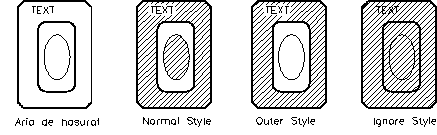
Fig.10.2. Stiluri de hasurare.
Entitatile de tip TEXT, ATTRIBUTE, SHAPE, TRACE si SOLID sunt ocolite de hasura în cazul utilizarii stilurilor Normal si Outer, dar numai daca ele au fost selectate de utilizator. Hasura va trece peste ele în cazul utilizarii stilului Ignore.
Pentru specificarea modelelor de hasura, definite de utilizator sau stocate în memorie, precum si pentru stabilirea stilului de hasurare, se utilizeaza comenzile HATCH si BHATCH.
Comanda HATCH
Comanda HATCH permite efectuarea, din linia de comanda, a hasurarii suprafetelor închise. Dialogul începe astfel:
Command: hatch
Pattern (? or name/U,style) <implicit>:se specifica o optiune unde:
? - se va afisa o lista cu modelele de hasuri definite în fisierul "acad.pat" pentru a ne reaminti numele lor, dupa care comanda HATCH este abandonata.
La introducerea numelui hasurii, acesta va fi cautat mai întâi în fisierul "acad.pat", iar daca nu este gasit, cautarea este continuata în fisierele cu extensia ".pat". Dupa gasirea fisierului cu numele hasurii cerute, vor aparea succesiv pe display urmatoarele prompt-uri:
Scale for patern <implicit>:se specfica o valoare care permite marirea sau micsorarea distantei dintre liniile de hasura; scara optima se determina prin încercari.
Angle for pattern <implicit>: permite rotirea modelului de hasura fata de axe, rotirea initiala fiind 0 grade
Dupa ce s-a raspuns la cele doua prompt-uri, va trebui sa selectam (prin una din metodele cunoscute) entitatile care vor defini granita zonei de hasurat, raspunzând prompt-ului:
Select objects:
Dupa selectarea granitei, începe hasurarea care poate dura un timp, mai ales atunci când hasura, granita si structura interioara sunt complexe.
U - ne permite sa cream rapid hasuri simple. Va trebui sa raspundem succesiv prompt-urilor:
Angle for crosshatch lines <implicit>: se specifica înclinarea liniilor hasurii
Spacing between lines <implicit>: se specifica distanta dintre liniile hasurii.
Double hatch area ? <implicit>: se raspunde cu "Y" daca se doreste sa fie realizata o hasura dubla (aceasta înseamna ca se va trasa un al doilea set de linii perpendiculare pe primele) sau cu "N" daca se doreste hasura într-un singur sens.
style - este optiunea cu care putem indica stilul de hasurare (N, O sau I), despartit prin virgula de U; de exemplu se raspunde cu U,N la definirea unui model de hasura.
Observatii:
Entitatile selectate (la prompt-ul "Select objects") trebuie sa se intersecteze la capete pentru a forma un contur închis; nerespectarea acestei conditii duce la o hasurare incorecta.
Modul de hasurare implicit este "Normal".
AutoCAD-ul asigura automat alinierea hasurilor adiacente, prin generarea liniilor oricarui model fata de acelasi punct de referinta, punctul de coordonate (0,0) al sistemului stabilit. Daca avem de hasurat doua suprafete alaurate cu acelasi model, cu acelasi sens si acelasi factor de scala, o hasura poate fi deplasata prin schimbarea variabilei de sistem SNAPBASE sau rotita cu ajutorul optiunii "Rotate"" a comenzii SNAP.
Repetarea imediata a hasurii se face prin apasarea la prompt-ul :Command", a tastei SPACE sau ENTER. Aceasta presupune ca se doreste hasurarea unei alte suprafete cu acelasi tip de hasura (având aceiasi parametri: mod de hasurare, scara si unghi); ca urmare va aparea prompt-ul "Select objects".
Procesul de hasurare poate fi întrerupt în orice moment cu CTRL/C, hasurile trasate pâna în acel moment fiind adaugate desenului.
Liniile hasurii, indiferent de modelul ales sau creat, vor fi de tipul atribuit layer-ului curent; se recomanda sa se foloseasca linia continua pentru layer-ul care contine hasura; în caz contrar, linia discontinua atribuita layer-ului va interactiona cu liniile întrerupte ale hasurii, aparând modele ciudate.
Suprafetele mari, desenate cu hasura la o scara mica, dau nastere la fisiere desen de dimensiuni mari, consumând spatiu pe disc si marind timpul de regenerare. Pentru a elimina aceste probleme se recomanda ca hasura dintr-un desen sa fie realizata pe un layer separat, pastrat "înghetat" când nu avem nevoie de el.
Comanda BHATCH
Dupa tastarea numelui acestei comenzi pe ecran se afiseaza caseta de dialog "Boundary Hatch" (fig.10.3). De asemenea, pentru afisarea acestei casete se poate folosi optiunea "Hatch..."din meniul pull-down Draw.
Comanda BHATCH este folosita pentru a umple un contur închis cu un model de hasura, selectând un punct din interiorul acestuia. Aceasta comanda identifica automat conturul închis cu o polilinie.
Command: bhatch (se va afisa caseta de dialog din fig.10.3)
Pentru a selecta un model de hasura sau pentru a defini un model nou se alege butonul Hatch Options; astfel va aparea caseta de dialog "Hatch Options" (fig.10.4). Din aceasta caseta se selecteaza butonul Pattern care va determina afisarea casetei de dialog "Choose Hatch Pattern" (fig.10.5), caseta ce contine numele si modelele de hasura aflate în fisierul "acad.pat", dintre care vom alege pe cel dorit. Putem afisa mai multe ecrane cu modele de hasura prin utilizarea butoanelor Next si Previous.
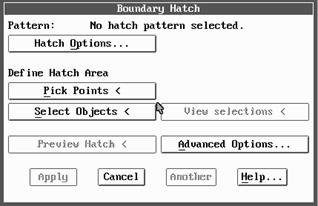
Fig.10.3. Caseta de dialog "Boundary Hatch".
Dupa alegerea modelului de hasura, AutoCAD revine automat la caseta de dialog "Hatch Options". În aceasta caseta se înscriu valorile dorite pentru factorul de scala, unghiul hasurii si se selecteaza stilul de hasura. Cu ajutorul butonului OK se revine la caseta "Boundary Hatch" din care vom selecta butonul Select objects pentru a defini conturul ariei de hasurat. La încheierea selectarii entitatilor se revine la caseta "Boundary Hatch" si se apasa butonul Apply. Astfel operatia de hasurare este realizata si prompt-ul "Command:" este afisat.
Pentru a defini conturul de hasurat se poate folosi, de asemenea, butonul Pick points din caseta de dialog "Boundary Hatch" dupa care se selecteaza cu ajutorul mouse-ului un punct din interiorul conturului. Comanda BHATCH va defini în mod automat suprafata care va fi hasurata.

Fig.10.4. Caseta de dialog "Hatch Options".
Daca se doreste ca suprafata hasurata sa fie în prealabil vizualizata pentru a fi siguri ca hasura este cea selectata, se actioneaza butonul Preview Hatch. Daca hasura este cea dorita se apasa tasta Enter.
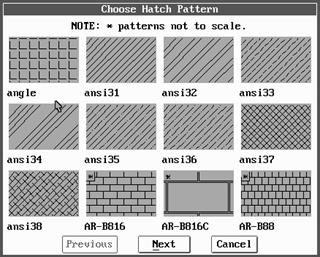
Fig.10.5. Caseta de dialog "Choose Hatch Pattern".
Când avem mai multe suprafete de hasurat cu acelasi model de hasura, putem alege butonul Another în locul butonului OK. Astfel se realizeaza o economie de timp pentru ca nu mai este necesara reintroducerea comenzii BHATCH pentru fiecare suprafata.
|
|
Fig.10.6. Caseta "Boundary Definition Error".
În situatia în care curba aleasa pentru contur nu formeaza un contur închis, este afisata caseta din fig.10.6 în care apare un mesaj de eroare ce avertizeaza asupra acestui lucru. Alegând butonul Look It din aceasta caseta, se pot vedea obiectele care împiedica aceasta comanda de la executie; acestea se prezinta cu intensitate luminoasa crescuta.
Observatie: Comanda BHATCH foloseste numai entitati ce apar pe ecran.
10.3. Aplicatie
Ne propunem sa hasuram sectiunea partiala realizata în piesa din fig.10.7. Axa de simetrie si conturul acestei piese pot fi realizate parcurgând urmatoarea succesiune de comenzi:
LINETYPE - se seteaza linie punct pentru axa.
LINE - se traseaza axa de simetrie a piesei.
PLINE - se traseaza conturul ABCDA, cu o grosime de linie adecvata.
PLINE - se traseaza conturul BMNOPRSTUC
PLINE - se traseaza conturul EFGHIE.
PLINE - se traseaza segmentul SO.
Pentru realizarea hasurii se parcurge urmatoarea secventa de comenzi:
Command: skoply
New value SKOPLY <0>: 1
Command: sketch
Record increment <implicit>: 1
Sketch. Pen eXit Quit Record Erase Connect. P (si se traseaza linia de ruptura KL)
Sketch. Pen eXit Quit Record Erase Connect. X
Command: break (se va întrerupe polilinia în punctele K si L )
Command: hatch
Pattern (? or name/U,style) <implicit>: ansi31,N
Scale for patern < 1.0000>: enter
Angle for pattern < 0>: enter
Select objects: se selecteaza segmentele de polilinie AK, DL, EF, linia de ruptura KL si literele F, G, H. (vezi fig.10.7)
Aceasta este o varianta de realizare a hasurii piesei din fig.10.7, dar exista si alte posibilitati.
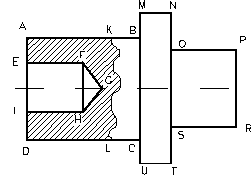
Fig.10.7. Exemplu de utilizare a comenzii HATCH.
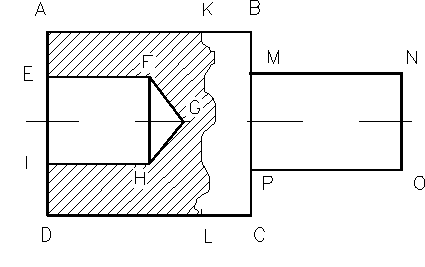
|